今回は、WordPress(ワードプレス)で作成したサイトを検索エンジンにヒットしないようにする設定(noindex設定と言います)のやり方を説明していきます。
この記事でわかること
- noindex設定の意味
- WordPressでサイト全体をnoindex設定する方法
- WordPressの特定・個別ページをnoindex設定する方法
- インデックスされたページの削除方法
【WordPress対応】自分でホームページ・ブログを作成したいWebスクールWEBST8
【はじめに】noindex(ノーインデックス)設定とは
noindexとは、GoogleやYahoo、そのほかの検索エンジンで表示させないようにする設定です。
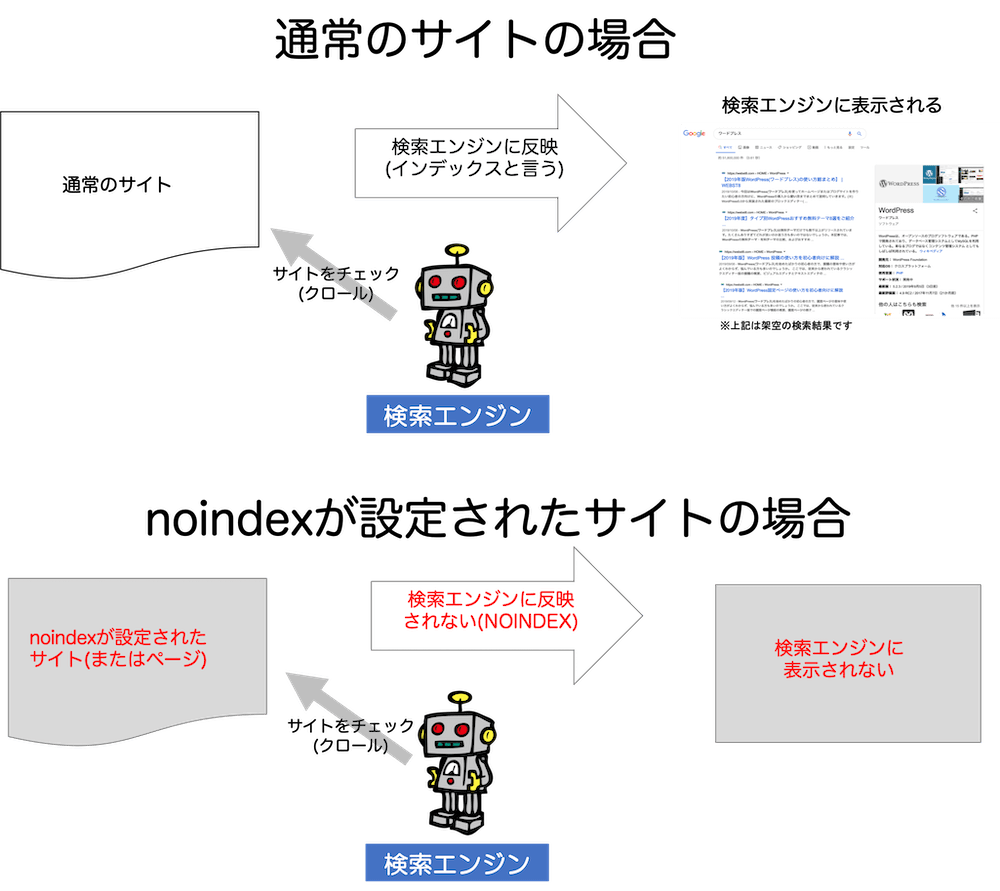
テストサイトやミラーコンテンツサイト、会員限定サイトなど、検索に表示させたくない場合に有効です。
- サービスリリース前なので検索エンジンにサイトをヒットさせたくない
- まだ作りかけのサイトで不完全な状態だから検索エンジンにヒットさせたくない
- 特定の人だけに見せるデモサイト・会員サイトなので検索エンジンにヒットさせたくない
- コンテンツが重複するミラーサイトなので、検索エンジンにヒットさせたくない
(※)noindexは検索エンジンにヒットしなくなるだけですので、URL直打ちなどすれば閲覧可能です。絶対に見られたくない場合はサイト全体にパスワードを設定などする必要があります。
WordPressの「検索エンジンがサイトをインデックスしないようにする」の意味
WordPressインストール時やダッシュボードの一般設定>表示設定で「検索エンジンがサイトをインデックスしないようにする」という設定項目があります。
この項目は、noindex設定を実施するかどうかという意味です。
■ダッシュボード 一般設定>表示設定。「検索エンジンにインデックスしないようにする」にチェックを入れるとnoindexになる
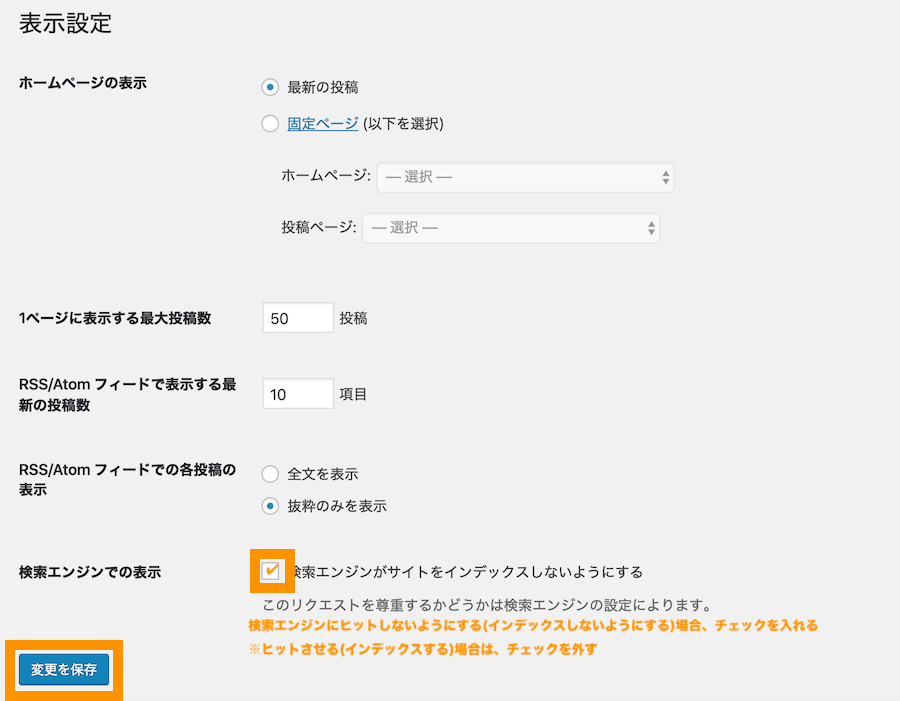
レンタルサーバー「ロリポップ」のWordPress簡単インストール画面。「検索エンジンにサイトのインデックスを許可する」のチェックをはずすとnoindexになる
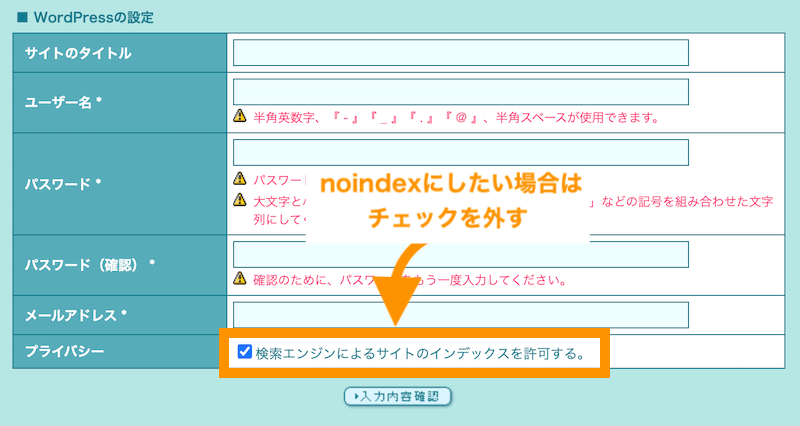
WordPressでサイト全体をnoindex設定する方法
WordPressでは、サイト全体でnoindex設定をかけることができます。設定方法は下記の通りです。
まず、設定>表示設定を選択します。
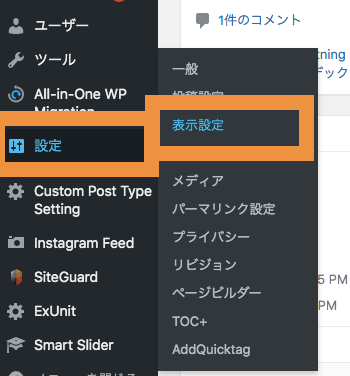
「検索エンジンがサイトをインデックスしないようにする」にチェックを入れて保存します。
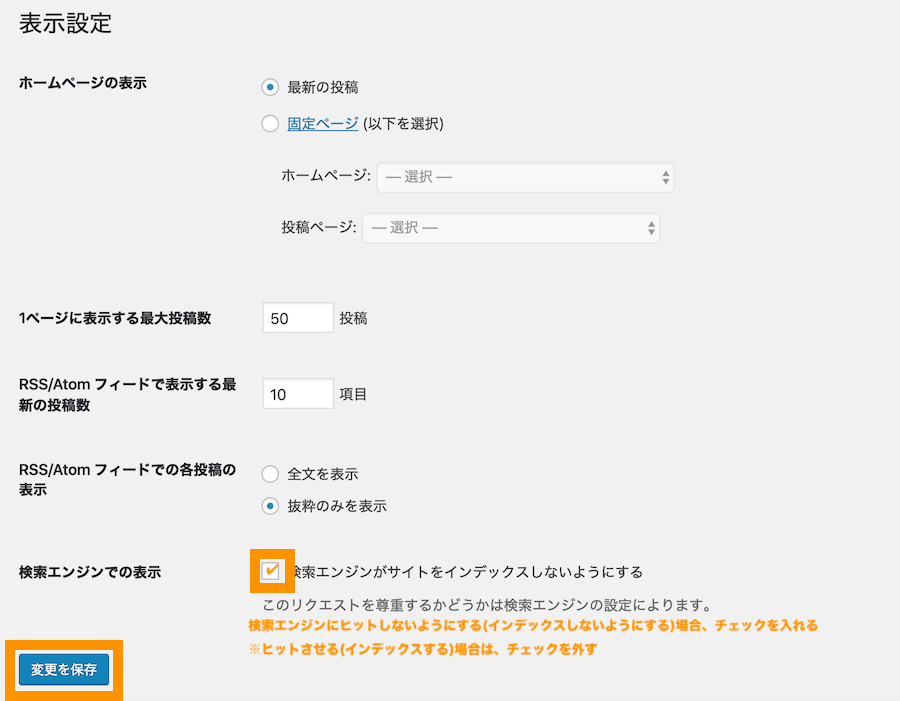
以上で、設定は完了です。
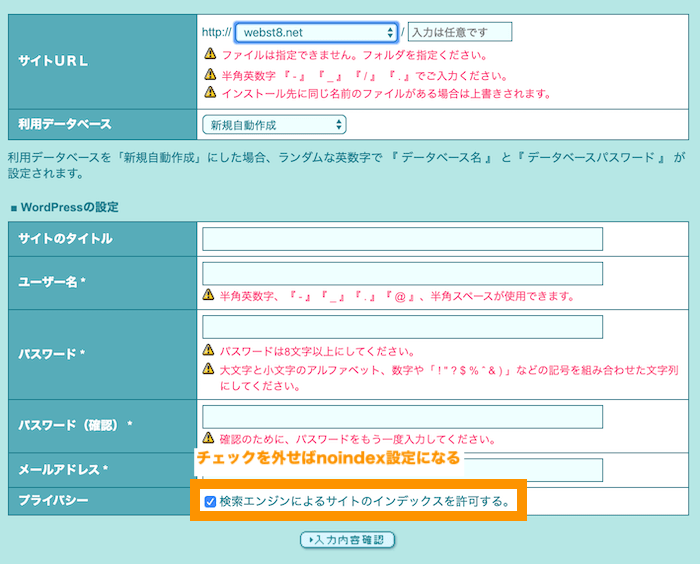
WordPressの個別・特定ページのみnoindex設定する方法
WordPressでは、SEO系のプラグインを利用すれば、個別ページや投稿タイプごと、カテゴリーごとにnoindexの設定をすることも可能です。
■All in one SEO。個別のページにnoindex設定画面
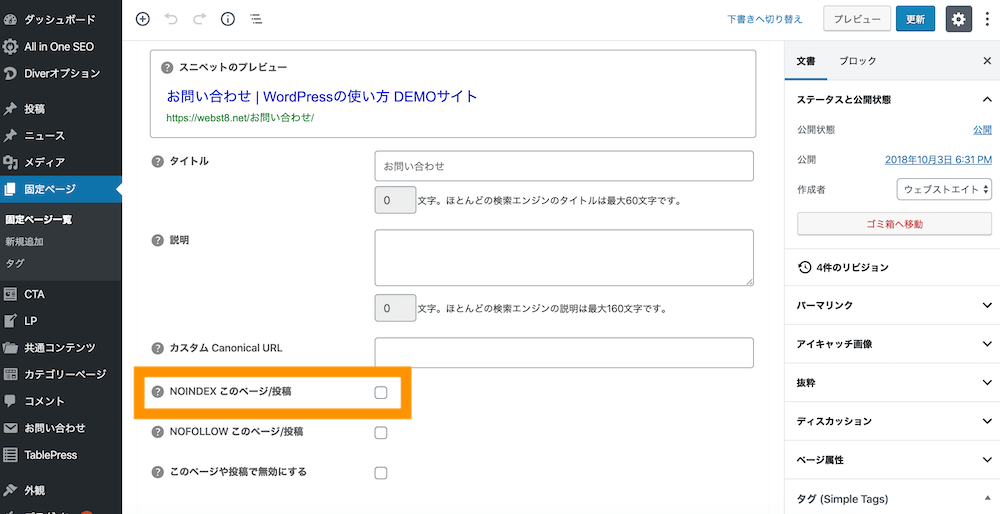
■All in one SEO。投稿タイプ・カテゴリー毎のnoindex設定画面
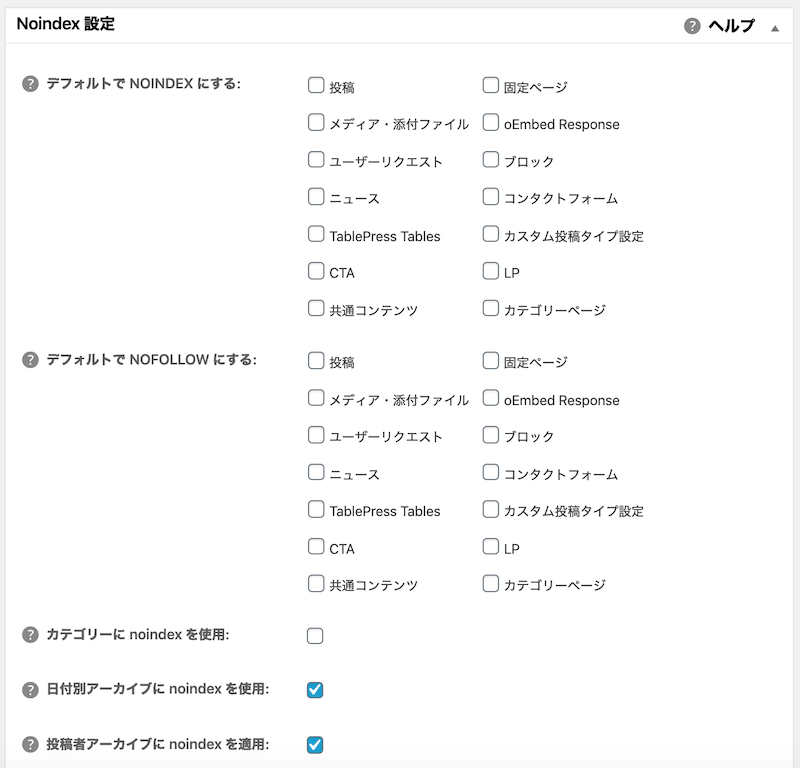
関連記事
All in one SEOに関する使い方については「【徹底解説】WordPressのSEO対策「All in one SEO」の設定と使い方」をご参照ください。
すでにインデックスされたURLを削除するためには
すでに、インデックス(検索エンジンに表示されるURL)を削除するためには、GoogleのURL削除ツールを利用します。
Google Search Console URL削除ツールの画面1
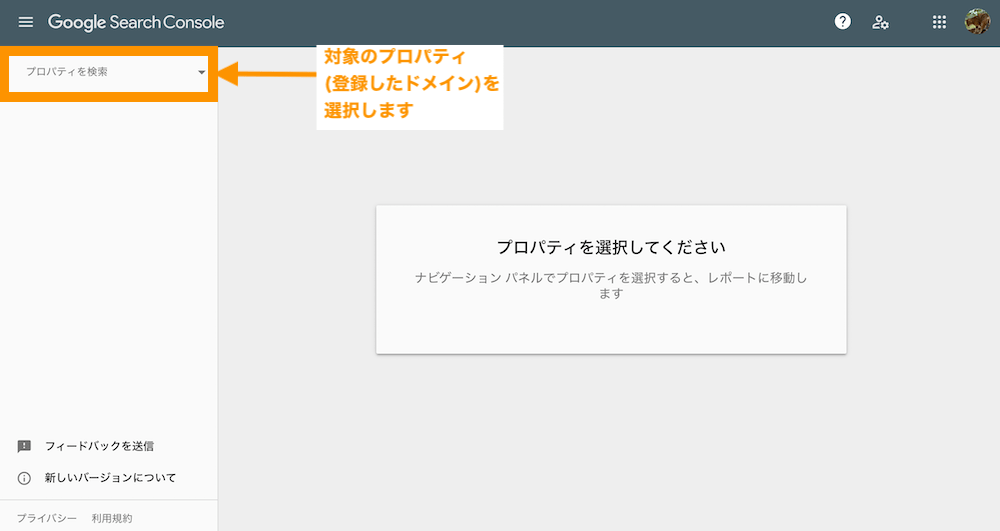
Google Search Console URL削除ツールの画面2
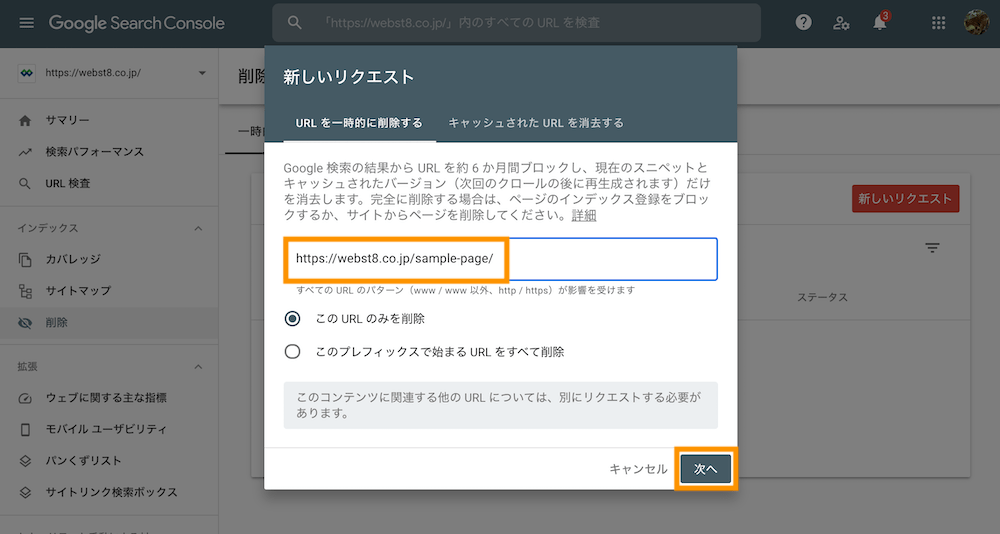
詳しくは「URL削除ツール - Search Console ヘルプ」をご参照ください。
URL 削除ツールの誤った使い方
URL 削除ツールは、機密情報が誤って公開されている場合など、すぐにブロックする必要があるコンテンツに対する最初のステップとして使用します。他の目的でこのツールを使用すると、サイトで問題が発生することがあります。誤った情報をクリーンアップする目的でこのツールを使用しないでください(404 エラーの古いページなど)。
Search Console のアカウントのクロールエラーに対応する目的でこのツールを使用しないでください。
サイトを「ゼロから再スタート」する目的でこのツールを使用しないでください。
ハッキングされた後でサイトを「オフライン」にする目的でこのツールを使用しないでください。
サイトの正しい「バージョン」をインデックスに登録する目的でこのツールを使用しないでください。
(※)「URL削除ツール - Search Console ヘルプ」より引用
まとめ WordPressでnoindex設定する方法
まとめです。今回は、WordPress(ワードプレス)で作成したサイトを検索エンジンにヒットしないようにする設定(noindex設定と言います)のやり方を説明しました。
今回は以上になります。最後までご覧いただきありがとうございました。
個別指導形式のスクールでは、自分の知りたいことをピンポイントで学習・達成でき、自分で更新もできるというメリットもあります。
教室の無料事前相談もしておりますので、まずはお気軽にご登録ください。
YouTubeチャンネル開設しました!

最大月間50万PVの当ブログをベースに、Youtube動画配信にてWordPress、ホームページ作成、ブログのことについてお役立ち情報を随時配信していきます。
ご興味ある方はぜひチャンネル登録をしていただけますと幸いです。





